Comment forcer la mise à jour de la stratégie de groupe dans Windows 11/10
Si vous souhaitez forcer une mise à jour de la stratégie de groupe(force a Group Policy Update) dans Windows 11/10 , vous devrez utiliser l' outil de ligne de commande GPUPDATE.exe intégré. Cet outil vous permet d'actualiser manuellement la stratégie de groupe .(Group Policy)
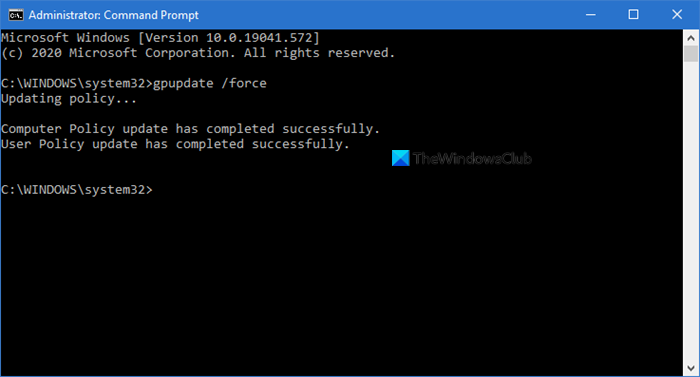
Comment forcer une mise à jour de la stratégie de groupe
Par défaut , la stratégie de groupe(Group Policy) est mise à jour en arrière-plan toutes les 90 minutes, après qu'une modification a été enregistrée dans l' objet actif(Active Object) . Mais vous pouvez modifier l'intervalle d'actualisation de la stratégie de groupe ou l'actualiser manuellement.
Pour exécuter cet outil, ouvrez une invite de commande(Command Prompt) élevée , tapez ce qui suit et appuyez sur Entrée(Enter) :
Pour forcer l'application des stratégies modifiées uniquement, tapez ou copiez-collez la commande suivante, puis appuyez sur Entrée(Enter) :
gpupdate
Pour forcer l'actualisation ou la mise à jour de toutes les stratégies, exécutez la commande et appuyez sur Entrée(Enter) :
gpupdate /force
Après cela, vous verrez le message suivant :
Mise à jour de la politique…
La mise à jour de la politique utilisateur s'est terminée avec succès/la mise à jour de la politique informatique s'est terminée avec succès.
Connexe(Related) : Vérifier les paramètres avec l'outil de résultats de stratégie de groupe (GPResult.exe) .
Forcer une actualisation de la stratégie de groupe à distance
Dans Windows 11/10/8 , vous pouvez actualiser à distance les paramètres de stratégie de groupe à l'aide de la (Group Policy)console de gestion des stratégies de groupe(Group Policy Management Console) ( GPMC ).
Vous pouvez également utiliser l' applet de commande Invoke-GPUpdate Windows PowerShell pour actualiser la stratégie de groupe(Group Policy) pour un ensemble d'ordinateurs.
J'espère que cette petite astuce vous sera utile.
ASTUCE(TIP) : cet article vous montrera comment désactiver l'actualisation de la stratégie de groupe lorsque l'ordinateur est en cours d'utilisation .
Related posts
Comment ajouter Group Policy Editor à Windows 10 Home Edition
Comment activer ou désactiver Win32 Long Paths sur Windows 10
Delete Vieux profils d'utilisateur et fichiers automatiquement dans Windows 10
Comment désactiver Picture Password Sign-In option dans Windows 10
Comment suivre User Activity dans WorkGroup Mode sur Windows 11/10
Best gratuit Driver Update Software pour Windows 10
Group Policy Registry Location en Windows 10
Desktop Background Group Policy ne s'applique pas dans Windows 10
Turn Disposition des entrées récentes de recherche dans File Explorer dans Windows 11/10
Group Policy Réglages manquants dans Windows 10
Stop Windows 10 de la précharge Microsoft Edge sur Startup
Sound & Audio ne fonctionne pas après Update en Windows 11/10
Comment appliquer Layered Group Policy dans Windows 11/10
Comment mettre en pause Windows Update dans Windows 10 jusqu'à 365 jours
Comment activer ou Disable or Application Isolation feature dans Windows 10
Le Group Policy Client service a échoué la connexion en Windows 11/10
Comment verrouillez tous les paramètres Taskbar dans Windows 10
Changer Delivery Optimization Cache Drive pour Windows Updates
Comment activer la journalisation Windows Installer sur Windows 10
Install and Update Tous les logiciels à la fois avec Ninite pour Windows 10
